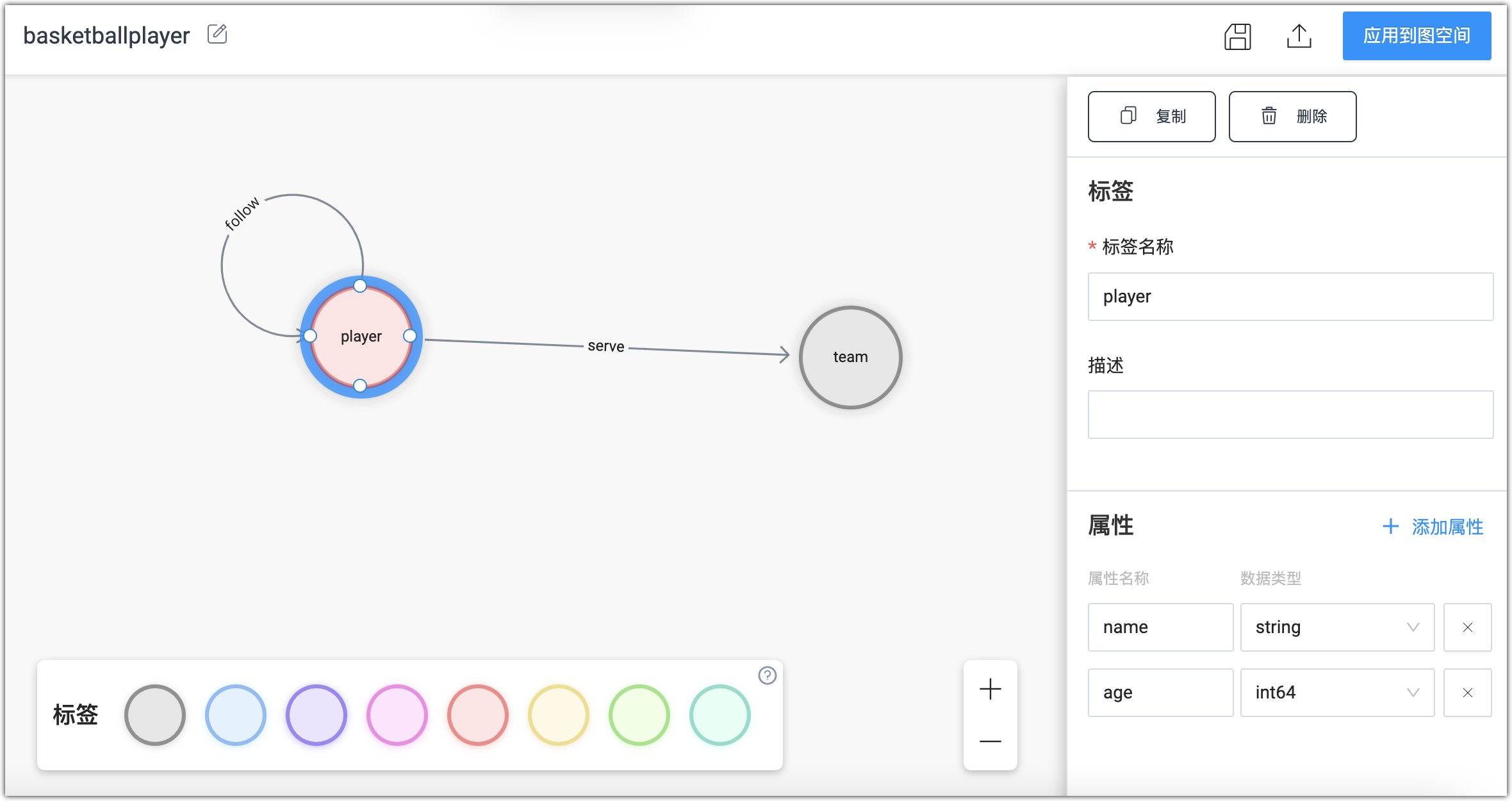Schema 草图¶
Studio 支持 Schema 草图功能。用户可以在画板上自行设计 Schema,可以直观展示点边关系,设计完成后可以将 Schema 应用到指定图空间。
功能说明¶
- 图形化设计 Schema。
- 应用 Schema 到指定图空间。
- 导出 Schema 为 PNG 格式图片。
入口¶
设计 Schema¶
以basketballplayer的 Schema 为例,说明如何设计 Schema。
- 在页面左上角单击新建。
- 在画布下方选择合适颜色的 Tag 标签,按住左键拖拽至画布中,创建一个 Tag。
- 单击 Tag,在右侧填写标签名称
player、描述,并且添加属性name和age。 - 再次创建一个 Tag,标签名称为
team,属性为name。 - 从 Tag
player上的锚点连接至 Tagteam的锚点,单击生成的边,在右侧填写边类型名称serve,并且添加属性start_year和end_year。 - 从 Tag
player上的锚点连接至自身另一个锚点,单击生成的边,在右侧填写边类型名称follow,并且添加属性degree。 - 设计完成后,在页面上方单击
 修改草图名称,然后在右上角单击
修改草图名称,然后在右上角单击  保存草图。
保存草图。
应用 Schema¶
- 在页面左侧的草图列表内选择需要导入的 Schema 草图,然后在右上角单击应用到图空间。
-
选择将 Schema 导入新建图空间或者已创建的图空间,单击确认。
Note
- 创建图空间的参数说明参见CREATE SPACE。
- 如果图空间中已有重名 Schema,导入操作会失败,并提示修改名称或更换图空间。
修改 Schema¶
在页面左侧的草图列表内选择需要修改的 Schema 草图,修改完成后在右上角单击  保存。
保存。
Note
已应用 Schema 的图空间不会同步修改。
删除 Schema¶
在页面左侧的草图列表内找到需要删除的 Schema 草图,在缩略图右上角单击X并确认即可删除。
导出 Schema¶
在页面右上角单击  可以导出 Schema 为 PNG 格式图片。
可以导出 Schema 为 PNG 格式图片。
最后更新:
2026年1月5日